セキュリティのために、Mozilla FirefoxでFlash Playerを一時的に無効化する:Tech TIPS
しばしば更新版のリリース前に攻撃可能な脆弱(ぜいじゃく)性が公表されてしまうFlash Player。安全が確認できるまで無効化するには? Mozilla Firefox向けの無効化手順を解説する。
対象ソフトウェア:Adobe Flash Player、Mozilla Firefox(Windows/Mac OS X/Linux版)
解説
2015年1月中旬からの約1カ月間で、Windows用のFlash Playerに対して、4回もセキュリティパッチがリリースされた。これは立て続けにFlash Playerの脆弱(ぜいじゃく)性が発覚したためだ。
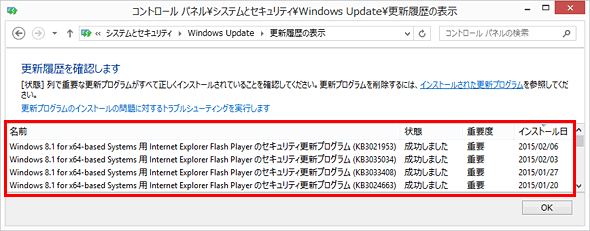 立て続けに脆弱(ぜいじゃく)性が発覚したFlash Player
立て続けに脆弱(ぜいじゃく)性が発覚したFlash PlayerこれはWindows 8.1搭載PCのWindows Updateの履歴。このとき、わずか1カ月の間にFlash Player向けセキュリティパッチが4個もリリースされた。
その中には、攻撃可能なプログラムコードの方が先に流布してしまう「ゼロデイ」の脆弱(ぜいじゃく)性もあった。こうした状況だと、パッチや更新版のインストールが間に合わない事態もあり得る。そんなときは、Flash Playerをアンインストールするよりも、一時的に無効化する方が手軽で簡単だ。
また、アップルがiPhone/iPad/iPod touch(iOS端末)でFlash Playerをサポートしていないことから、Flash Playerが必須のWebページは以前より減っているようだ。であれば、セキュリティに厳しい環境では、普段Flash Playerを無効化しておいて必要な時だけ有効化する、といった運用もあり得るだろう。
Flash Playerを無効化する手順はWebブラウザーごとに異なる。そこで本稿では、Mozilla Firefox(Windows/Mac OS X/Linux版)を対象にFlash Playerの無効化手順を説明する。Internet ExplorerやGoogle Chromeでの無効化手順は、右上の関連記事を参照していただきたい。
操作方法
以下ではWindows版Firefoxのスクリーンショットを掲載している。ただし特記していない限り、Mac OS XやLinuxでも操作方法は共通だ。
●Firefoxではプラグイン管理画面でFlash Playerを無効化できる
Firefoxの場合、Flash PlayerはFirefox用のプラグインとして実装されている。そのため、Flash Playerを無効化するには、Firefoxのプラグイン管理画面で設定を行う。
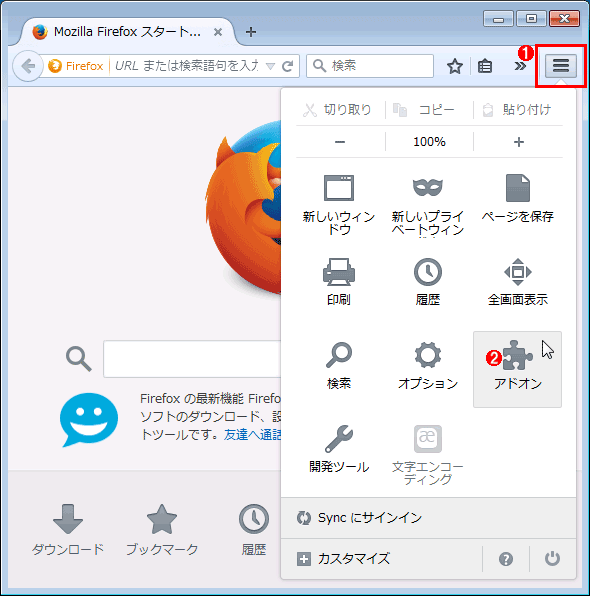 Firefoxのプラグイン管理画面でFlash Playerを無効化する(その1)
Firefoxのプラグイン管理画面でFlash Playerを無効化する(その1)まずはプラグイン管理画面を開く。
(1)このアイコンをクリックして(2)を含むメニューを開く。
(2)[アドオン]をクリックする。
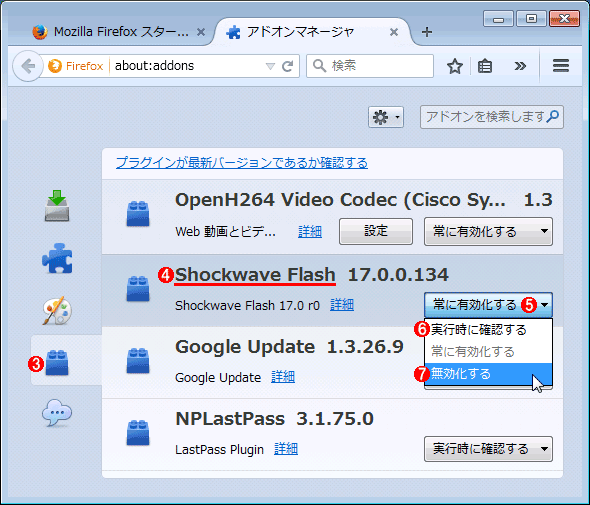 Firefoxのプラグイン管理画面でFlash Playerを無効化する(その2)
Firefoxのプラグイン管理画面でFlash Playerを無効化する(その2)Flash Playerを無効化するには、(7)を選択する。
(3)このアイコンをクリックすると、インストール済みのプラグイン一覧が表示される(Linux版Firefoxの場合、形が同じで色が灰色と白であるアイコンをクリックする)。
(4)この「Shockwave Flash」がFlash Playerのプラグインを表している。これを選ぶ。
(5)このプルダウンメニューを開く。デフォルトでは[常に有効化する]が選択されているはずだ。
(6)[実行時に確認する]を選ぶと、Flashのコンテンツを含むWebページを開いた時に「Adobe Flashを有効にします」というリンクが表示される(Flashコンテンツそのものは、この時点ではまだ表示されない)。それをクリックすると、[今だけ許可]するか[常に許可する]か、どちらかを選んでFlashコンテンツを表示できる。
(7)[無効化する]を選ぶと、即座にFlash Playerプラグインが無効化される。またShockwave Flashの枠全体が褐色表示に変わる。
上記の手順を完了したら、本当にFlash Playerが無効化されたか確認してみよう。それには、Firefoxでアドビシステムズ提供のFlash Playerバージョン確認用ページを開き、以下の(2)の部分にバージョン番号が表示されないことを確認すればよい。
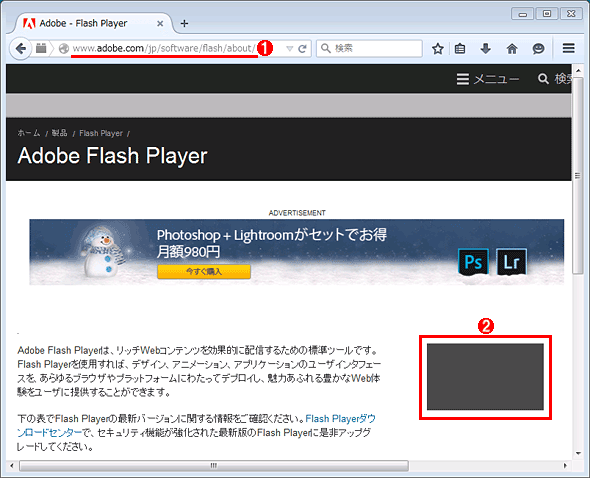 FirefoxでFlash Playerが無効化されたか確認する
FirefoxでFlash Playerが無効化されたか確認する必ず上記設定後のFirefoxで開くこと。他のWebブラウザーでは意味がない。
(1)「http://www.adobe.com/jp/software/flash/about/」を開く。これはアドビシステムズが提供しているFlash Playerのバージョン確認用ページ。
(2)本来ここにはインストール済みのFlash Playerのバージョン番号が、「You have version <バージョン番号> installed」のように表示される。だがFlash Playerが無効化されていると、このようにバージョン番号は表示されない。
再びFlash Playerを使えるようにするには、前述のプラグイン管理画面のプルダウンメニューで[常に有効化する]を選べばよい。
●Flash Playerを無効化した設定が反映される「範囲」
筆者が調べた限りでは、上記の無効化手順は各ログオンユーザーや端末ごとに実行する必要がある。無効化の設定が反映される範囲は、次の通りだ。
- Windowsの場合、設定時にログインしていたWindowsユーザーアカウントだけに反映される。他のアカウントについては、別途ログインして無効化する必要がある
- Firefoxの同期機能はプラグインの有効/無効の設定を同期しない。つまり同期設定済みの端末同士でも、それぞれで無効化する必要がある
- 通常のウィンドウとプライベートブラウジングウィンドウのどちらか一方で無効化すると、他方でも無効化される
●Flash Playerを再有効化する前には最新版に更新する
Flash Playerを再び有効化する前には、最新版に更新して既知の脆弱性を解消しておくべきだ。Firefoxの場合、手動で最新版のFlash Playerに更新するには、アドビシステムのFlash Playerダウンロードページからインストーラーをダウンロードして実行する。
ただLinuxの場合、この方法では更新できない場合もある。そのときはディストリビューションに付属している更新管理ツールを使って、Firefox用のFlash Playerを更新する必要がある。
■この記事と関連性の高い別の記事
- セキュリティのために、Internet ExplorerでFlash Playerを一時的に無効化する(TIPS)
- セキュリティのために、Google ChromeでFlash Playerを一時的に無効化する(TIPS)
- Flash Playerのバージョンを調べる(TIPS)
- Flash Playerをバックグラウンドで自動更新させる(TIPS)
- Flash Playerをアンインストールして、アップグレード時のトラブルを解消する(TIPS)
- Flash Playerの再配布版を入手する(TIPS)
- Flash Playerの自動更新機能を設定する(TIPS)
Copyright© Digital Advantage Corp. All Rights Reserved.






